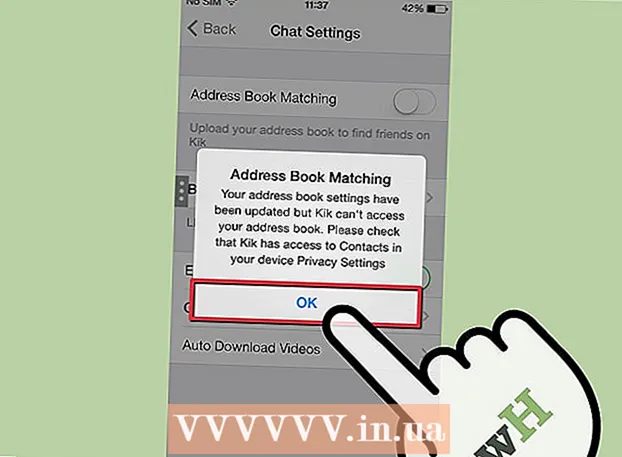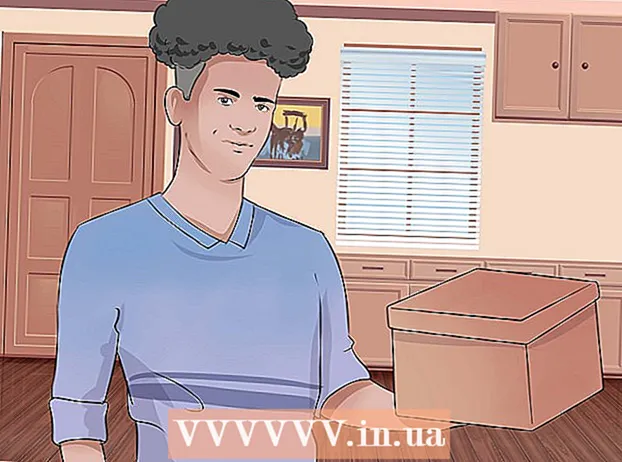Автор:
John Stephens
Жаратылган Күнү:
28 Январь 2021
Жаңыртуу Күнү:
2 Июль 2024
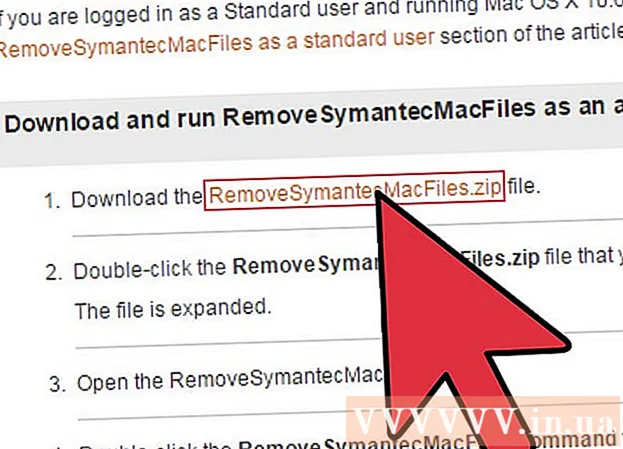
Мазмун
Norton - бул компьютериңизди вирустардан жана башка зыяндуу программалардан коргоо үчүн иштелип чыккан вируска каршы программа. Нортон башка программаларды орнотууга аракет кылып жатканда көйгөйлөрдү жаратышы мүмкүн, кээде компьютериңиздин ишин жайлатышы мүмкүн. Мындай учурларда Нортонду өчүрүп койсоңуз болот. Эгерде Нортон системада көйгөйлөрдү жаратып жатса, анда Нортонду орнотуудан чыгаруу эң жакшы чечим болушу мүмкүн.
Кадамдар
3-ыкманын 1-ыкмасы: Norton Antivirus (Windows) өчүрүү
Тутум тактасынан Нортон сүрөтчөсүн издеңиз. Ал Windows жумушчу столунун төмөнкү оң бурчунда, сааттын жанында, иштеп жаткан программалардын сүрөтчөлөрүн камтыйт. Эгерде сиз Norton логотибин көрбөсөңүз, "hidden" баскычын чыкылдатып, бардык жашыруун сүрөтчөлөрдү көрсөтүңүз.

Сүрөтчөнү оң баскыч менен чыкылдатыңыз. Анда параметрлер бар чакан меню ачылат. "Антивирусту Авто-коргоону өчүрүү" тандаңыз. Бул Norton Antivirus активдүү бөлүгү. Аны өчүрсөңүз, вирустун активдүү коргоосу өчүрүлөт.
Убакытты тандаңыз. Компьютериңиз өчүрүлүп-күйгүзүлүп же биротоло өчүп калгыча, антивирустук коргоону белгилүү бир убакытка чейин өчүрүп койсоңуз болот. Бирок, активдүү коргоосуз Интернетте серептебеш керек.
Корголгон режимди кайра иштетүү. Эгер сиз антивирустук коргоону өчүрүүнү талап кылган тапшырманы аткарсаңыз, анда Norton сүрөтчөсүн дагы бир жолу чыкылдатып, "Antivirus Auto-Protectти иштетүү" тандасаңыз болот. жарнама
3-ыкманын 2-ыкмасы: Norton Antivirus (Windows) программасын чыгарып салуу

Windows программасынын башкаруучусун ачыңыз (Windows программанын менеджери). Аны Баштоо менюсундагы Башкаруу панелинен таба аласыз. "Программалар жана өзгөчөлүктөр" же "Программаларды кошуу же алып салуу" тандаңыз.- Windows 8 колдонуучулары баскычты баса алышат ⊞ Win+X жана "Программалар жана өзгөчөлүктөр" тандаңыз.
"Norton Antivirus" бөлүмүн издеңиз. Нортон деген жазуулар болушу мүмкүн, бирок биринчи кезекте Антивируска көңүл буруңуз. Аны тандап, андан соң Жок кылуу же Өзгөртүү / Жок кылуу баскычын чыкылдатыңыз.
Тандоолорду сактап калууну тандаңыз. Сизден артыкчылыктарыңызды сактоону каалайсызбы (кайра орнотууну кааласаңыз) же бардык дайындарыңызды жок кыласызбы деп сурашат. Эгерде сиз Нортонду алып салгыңыз келсе, бардык орнотууларды, артыкчылыктарды жана файлдарды жок кылууну тандаңыз.
Norton Identity коопсуздугун сактаңыз. Бул Нортон сизди колдонууну сунуш кылган сырсөз башкаргычы. Эгер аны сактоону каалабасаңыз, "Жок, рахмат" баскычын чыкылдатыңыз.
Орнотуудан чыгарууну күтө туруңуз. Жок кылуу процесси бир нече мүнөткө созулушу мүмкүн.
Компьютерди өчүрүп-күйгүзүңүз. Алып салуу күчүнө кириши үчүн, компьютериңизди баштапкы абалга келтиришиңиз керек. Компьютериңизди өчүрүп-күйгүзгөндөн кийин, Windows сизге антивирус программасы иштебей калгандыгын билдирет.
Нортонду кетирүү куралын жүктөп алыңыз (Нортонду кетирүү куралы). Бул Symantec тарабынан чыгарылган программа (Norton developer), ал Нортон программасын сиздин системаңыздан алып салат. Нортон туура эмес алынып салынса, өзгөчө пайдалуу.
- Издөө тутумунда "Norton Removal Tool" терминин издеп, Нортонду кетирүү куралын жүктөп алыңыз. Бул биринчи жыйынтык болот.
- Жок кылуу куралын иштетүү. Сиз робот эмес экениңизди далилдөө үчүн лицензиялык келишимди кабыл алып, Captcha кодун толтурушуңуз керек.
- Жок кылуу куралы бүткөндөн кийин, компьютериңизди өчүрүп-күйгүзүңүз.
3-ыкманын 3-ыкмасы: Norton Internet Securityди (OS X) чыгарып салыңыз
Norton Internet Security программасын ачыңыз. Аны Тиркемелер папкасынан таба аласыз.
Жок кылгычты баштаңыз. Пресс Norton Internet Security → Norton Internet Security программасын чыгарып салыңыз. Ырастоо үчүн Жок кылуу баскычын чыкылдатыңыз.
Админ маалыматыңызды киргизиңиз. Программаны алып салуу үчүн, ушул маалыматты бериш керек.
Компьютерди өчүрүп-күйгүзүңүз. Орнотуудан чыгаруу үчүн Mac'ти өчүрүп-күйгүзүшүңүз керек.
RemoveSymantecMacFiles утилитасын жүктөп алыңыз. Бул Symantec тарабынан берилген программа (Norton's иштеп чыгуучусу), ал сиздин Mac'тан бардык Нортон программаларын алып салат. Бул кошумча маанилүү, себеби Нортон алынып салынганда көп нерсени калтырып кетет.
- Издөө тутумундагы "RemoveSymantecMacFiles" сөз айкашын издеп, RemoveSymantecMacFiles утилитасын жүктөп алыңыз. Бул биринчи жыйынтык болот.
- Жаңы эле жүктөп алган ZIP файлыңызды бөлүп алыңыз.
- Файлды иштетүү. Ырастоо үчүн Ачуу баскычын чыкылдатыңыз.
- Админ сыр сөзүн киргизиңиз. Сизде администратордун сыр сөзү болушу керек; Бош администратордун сыр сөзү кабыл алынбайт жана компьютерди коргоонун жакшы жолу эмес.
- Пресс 1 анан ачкыч ⏎ Кайтып келүү бардык Symantec файлдарын жок кылуу. Пресс 2 чыгуу.
- Баскычын басып, компүтерди өчүрүп-күйгүзүңүз Y андан кийин ачкыч ⏎ Кайтып келүү